- Realtek Audio Menedżer może dla niektórych zniknąć użytkownicy w systemie Windows 10 z powodu kompiluj aktualizacje lub dźwięk kierowca zmiany.
- RProblem z Panelem sterowania ealtek może być również spowodowany problemami ze sterownikami dźwięku.
- Więc jeśli nie możesz znajdź Realtek Audio Manager, dobrym początkiem jest aktualizacja sterownika audio.
- Możesz również rozwiązać ten problem, korzystając z rozwiązania innej firmy, takiego jak zalecane poniżej.

To oprogramowanie naprawi typowe błędy komputera, ochroni Cię przed utratą plików, złośliwym oprogramowaniem, awarią sprzętu i zoptymalizuje komputer w celu uzyskania maksymalnej wydajności. Napraw problemy z komputerem i usuń wirusy teraz w 3 prostych krokach:
- Pobierz narzędzie do naprawy komputera Restoro który jest dostarczany z opatentowanymi technologiami (dostępny patent tutaj).
- Kliknij Rozpocznij skanowanie aby znaleźć problemy z systemem Windows, które mogą powodować problemy z komputerem.
- Kliknij Naprawić wszystko naprawić problemy mające wpływ na bezpieczeństwo i wydajność komputera
- Restoro zostało pobrane przez 0 czytelników w tym miesiącu.
Niektórzy użytkownicy pisali na forach pomocy technicznej na temat Realtek Menedżer dźwięku HD nie wyświetla się w systemie Windows.
Ci użytkownicy nie mogą znaleźć Menedżer dźwięku Realtek HD na pasku zadań, w zasobniku systemowym, a nawet w Panelu sterowania, aby nie mogli dokonywać żadnych zaawansowanych regulacji dźwięku.
Ten problem jest dość nietypowy, ale zwykle może pojawić się po Okna 10 aktualizacje kompilacji lub zmiany sterowników dźwięku.
Jak mogę naprawić brakującego menedżera HD Audio?
1. Włącz Menedżera Realtek HD Audio na karcie Uruchamianie
- Kliknij prawym przyciskiem myszy pasek zadań i wybierz Menadżer zadań.
- Następnie wybierz Zakładka uruchamiania.
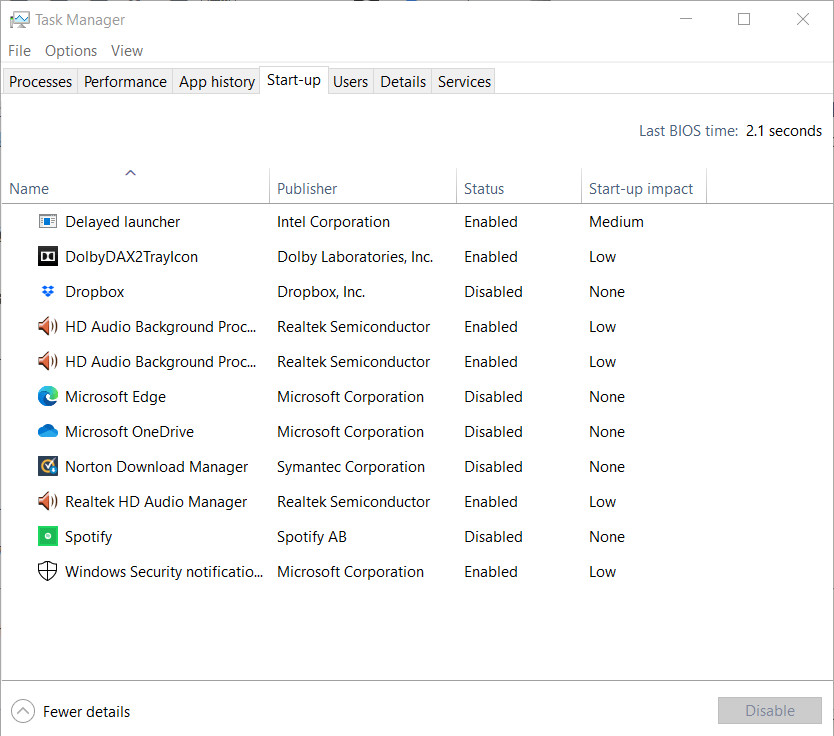
- Następnie kliknij prawym przyciskiem myszy Realtek HD Audio Manager i wybierz Włączyć jeśli jest wyłączony.
- Zamknij Menedżera zadań i uruchom ponownie system Windows.
2. Wybierz opcję Wyświetl ikonę w obszarze powiadomień
- wciśnij Klawisz Windows + klawisz skrótu R.
- Rodzaj Panel sterowania w oknie Uruchom i kliknij dobrze przycisk.
- Kliknij Zobacz według menu wybrać Duże ikony.
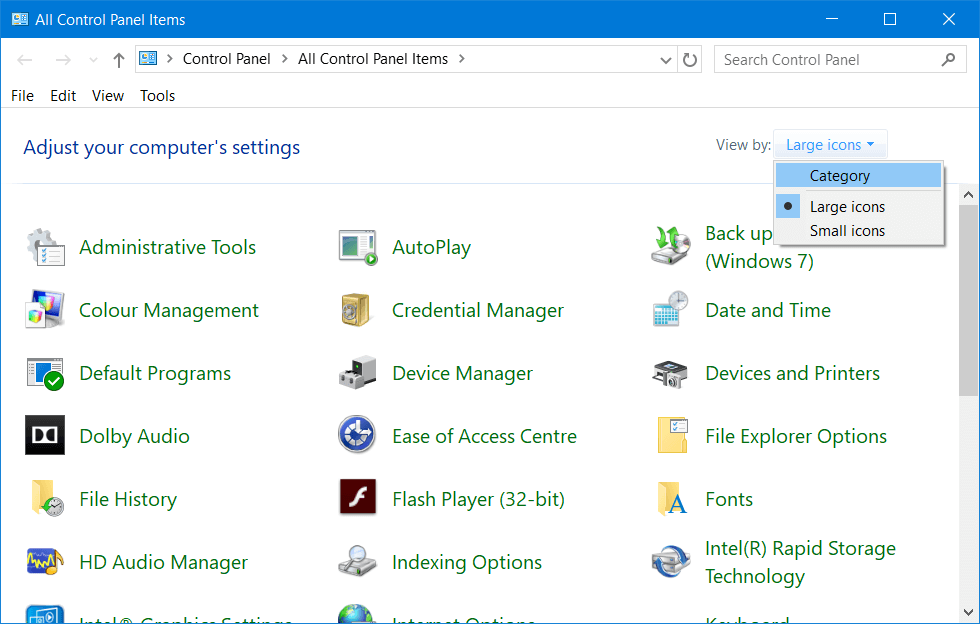
- Kliknij Menedżer dźwięku Realtek HD.
- Kliknij Informacja przycisk.
- Następnie wybierz Wyświetl ikonę w obszarze powiadomień opcja w oknie Informacje.
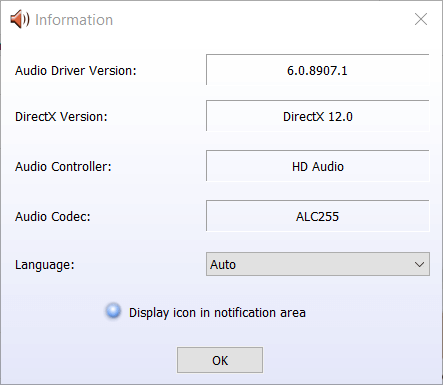
- Kliknij dobrze przycisk.
- Sprawdź, czy w zasobniku systemowym pojawiła się ikona Realtek HD Audio Manager.
3. Zaktualizuj sterownik Realtek HD Audio
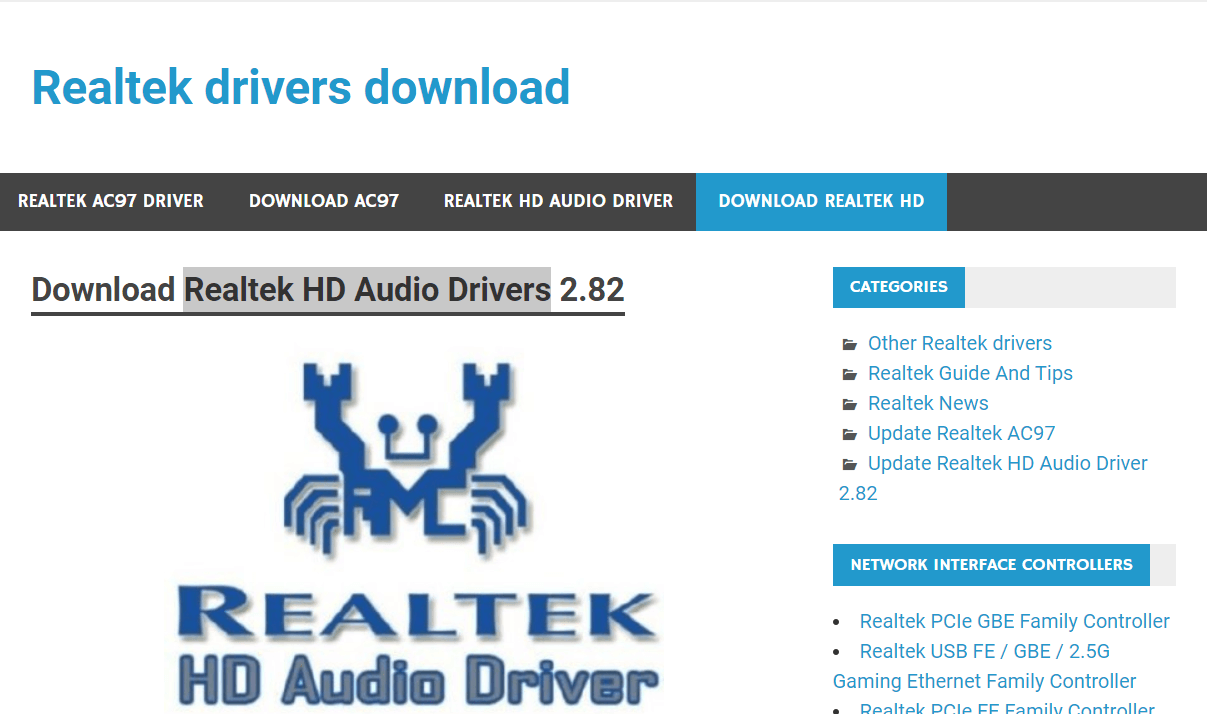
Brakujący Menedżer Realtek Audio może być również problemem ze sterownikiem. Spróbuj zaktualizować sterownik Realtek HD Audio, pobierając najnowszy z Strona internetowa Realtek.
Wybierz, aby pobrać sterownik Realtek HD Audio zgodny z Twoją platformą. Następnie kliknij dwukrotnie pobrany sterownik, aby go zainstalować.
Brzmi dobrze, ale to rozwiązanie wymaga trochę czasu i uwagi. Musisz również zwrócić uwagę, aby zainstalować właściwy sterownik, w przeciwnym razie może wystąpić ten sam problem.
O wiele prostszym i szybszym rozwiązaniem jest skorzystanie z rozwiązania innej firmy, które zaktualizuje lub naprawi wszystkie sterowniki w ciągu zaledwie kilku sekund przy minimalnym wysiłku.
Rozwiązania, które polecamy poniżej, są lekkie, szybkie i co najważniejsze bezpieczne.
 W większości przypadków ogólne sterowniki sprzętu i urządzeń peryferyjnych komputera nie są prawidłowo aktualizowane przez system. Istnieją kluczowe różnice między sterownikiem ogólnym a sterownikiem producenta.Poszukiwanie odpowiedniej wersji sterownika dla każdego komponentu sprzętowego może być nużące. Dlatego automatyczny asystent może za każdym razem pomóc w znalezieniu i aktualizacji systemu za pomocą odpowiednich sterowników, co zdecydowanie zalecamy DriverFix.Wykonaj te proste kroki, aby bezpiecznie zaktualizować sterowniki:
W większości przypadków ogólne sterowniki sprzętu i urządzeń peryferyjnych komputera nie są prawidłowo aktualizowane przez system. Istnieją kluczowe różnice między sterownikiem ogólnym a sterownikiem producenta.Poszukiwanie odpowiedniej wersji sterownika dla każdego komponentu sprzętowego może być nużące. Dlatego automatyczny asystent może za każdym razem pomóc w znalezieniu i aktualizacji systemu za pomocą odpowiednich sterowników, co zdecydowanie zalecamy DriverFix.Wykonaj te proste kroki, aby bezpiecznie zaktualizować sterowniki:
- Pobierz i zainstaluj DriverFix.
- Uruchom oprogramowanie.
- Poczekaj na wykrycie wszystkich wadliwych sterowników.
- DriverFix pokaże teraz wszystkie sterowniki, które mają problemy, i wystarczy wybrać te, które chcesz naprawić.
- Poczekaj, aż aplikacja pobierze i zainstaluje najnowsze sterowniki.
- Uruchom ponownie Twój komputer, aby zmiany zaczęły obowiązywać.

DriverFix
Zachowaj doskonałe działanie sterowników komponentów komputera bez narażania komputera na ryzyko.
Odwiedź stronę
Zastrzeżenie: ten program musi zostać uaktualniony z bezpłatnej wersji, aby wykonać określone czynności.
4. Zainstaluj ponownie sterownik Realtek HD Audio Audio
- wciśnij Klawisz Windows + X skrót klawiszowy.
- Wybierz Menadżer urządzeń aby otworzyć okno pokazane na zrzucie bezpośrednio poniżej.
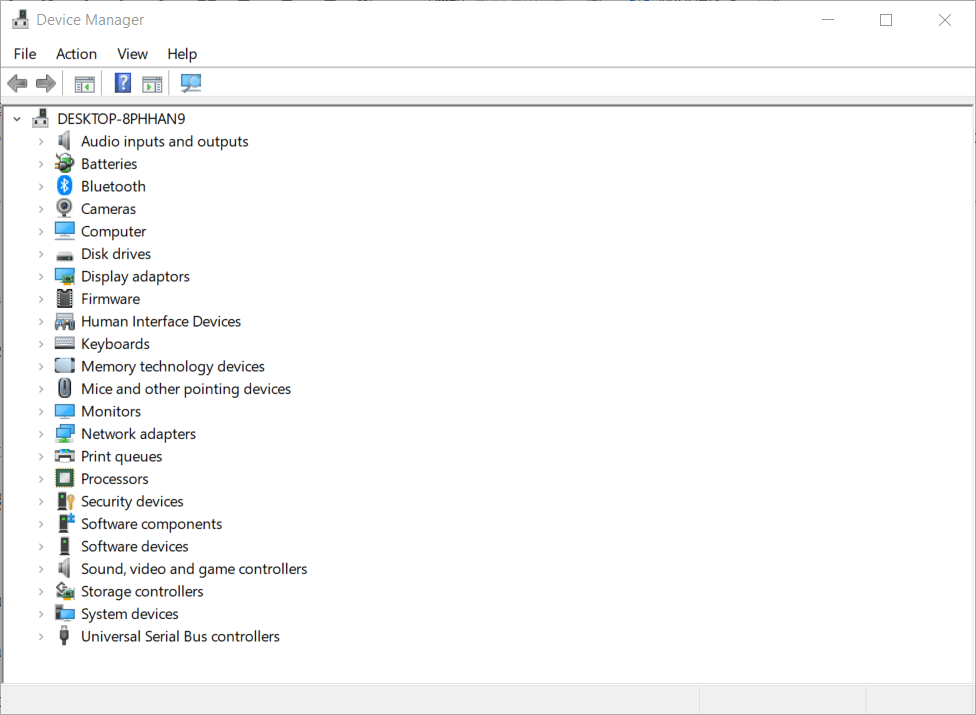
- Podwójne kliknięcie Kontrolery dźwięku, wideo i gier by rozszerzyć tę kategorię.
- Kliknij prawym przyciskiem myszy Dźwięk wysokiej rozdzielczości Realtek wybrać Odinstaluj urządzenie.
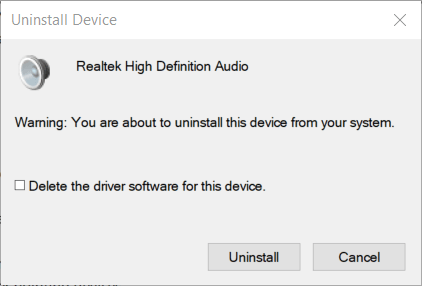
- Wybierz Usuń oprogramowanie sterownika dla tego urządzenia opcja.
- Kliknij Odinstaluj przycisk.
- Po odinstalowaniu sterownika uruchom ponownie system Windows.
Uwaga: Jeśli z jakiegoś powodu system Windows nie zainstaluje go ponownie, pobierz najnowszy sterownik Realtek High Definition Audio ze strony internetowej Realtek i zainstaluj sterownik.
Oto niektóre z rozwiązań, które mogą przywrócić brakujący Realtek Audio Manager w systemie Windows 10.
Gdy problem pojawi się po aktualizacji kompilacji systemu Windows 10, możesz również wycofać aktualizację kompilacji, aby rozwiązać problem, jak opisano w naszym przewodnik cofania.
Jeśli masz jakieś inne sugestie lub wiesz o innych możliwych rozwiązaniach, napisz do nas poniżej w sekcji komentarzy.
 Nadal masz problemy?Napraw je za pomocą tego narzędzia:
Nadal masz problemy?Napraw je za pomocą tego narzędzia:
- Pobierz to narzędzie do naprawy komputera ocenione jako świetne na TrustPilot.com (pobieranie rozpoczyna się na tej stronie).
- Kliknij Rozpocznij skanowanie aby znaleźć problemy z systemem Windows, które mogą powodować problemy z komputerem.
- Kliknij Naprawić wszystko rozwiązać problemy z opatentowanymi technologiami (Ekskluzywny rabat dla naszych czytelników).
Restoro zostało pobrane przez 0 czytelników w tym miesiącu.
Często Zadawane Pytania
Realtek Audio Manager to oprogramowanie, które zapewnia panel sterowania dla adapterów audio. Nasz Menedżer dźwięku Realtek przewodnik zawiera bardziej szczegółowy przegląd oprogramowania.
Nie jest to całkowicie niezbędne, ponieważ system Windows 10 zawiera własny panel sterowania dźwiękiem. Jednak według naszego przewodnika Realtek Audio Manager może ci bardzo pomóc.
Nie, Realtek Audio Manager jest zawarty w pakiecie Realtek HD Audio Driver. Dowiedz się, co zrobić, jeśli Realtek Audio Manager nie otwiera się.

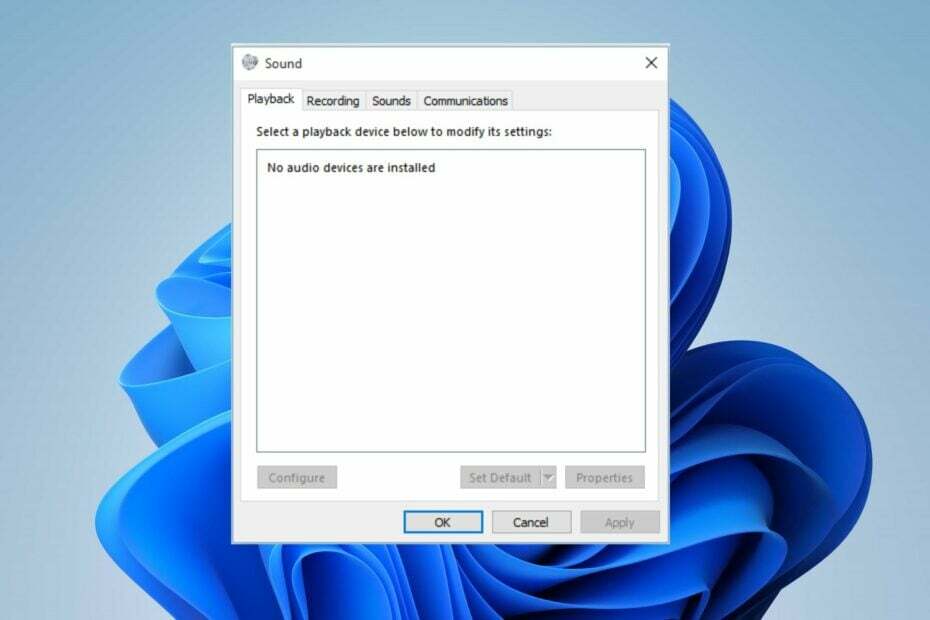
![VLC nie może otworzyć kodera audio MP4A [naprawa błędu]](/f/e89b4468aa045537538a44ee8cc43069.png?width=300&height=460)